Comment déterminer groupe de travail? Pour ceux qui commencent tout juste à construire leur réseau local, il peut être difficile de s’y retrouver immédiatement dans de nombreuses questions qui semblent complexes à première vue. Quand on sait déjà tout ça, on ne comprend même pas ce qui fait peur aux gens auto-configuration réseaux. Mais ce n’est que lorsque vous savez déjà tout cela. Mais si vous demandez à une personne de se rappeler comment elle a lui-même fouillé dans les paramètres pendant longtemps et n'a pas pu trouver pendant longtemps ce qui était pratiquement juste devant son nez, alors elle ne vous avouera probablement pas qu'elle était une fois la même chose que vous êtes un « chaton aveugle ». Certains prétendent qu’ils connaissaient tous ces paramètres presque dès l’enfance. Et certains ne se souviennent de rien du tout. Personnellement, je me souviens très bien de tous mes premiers pas concernant l'ordinateur. Et non seulement je m'en souviens, mais je n'ai pas honte d'admettre qu'il fut un temps où je ne connaissais tout simplement pas les choses de base.
Quand j'ai dû me connecter pour la première fois nouvel ordinateur au réseau local, alors je n'ai pas trouvé le nom du groupe de travail de ce réseau. J'ai fouillé dans tout l'ordinateur déjà connecté au réseau local, mais je n'ai rien trouvé.
Et il n'y avait personne à qui demander, parce que... avant moi, cette grille était déroulée par des gens venus de différentes prestations. Et les programmeurs que je connaissais n’avaient jamais travaillé sur le réseau. Et Internet à l’époque n’était pas ce qu’il est aujourd’hui. Non seulement c'était très lent, mais aussi les sites sujets informatiques il n'y en avait presque pas non plus. Je voulais tout abandonner et fuir la honte et l'impuissance.
Mais ce n'est pas dans ma nature. Je suis donc allé au marché et j'ai commencé à chercher de la littérature sur les réseaux locaux. Pas tout de suite, mais je l'ai trouvé bon bouquin. J'ai travaillé dessus presque toute la nuit, et le lendemain, je suis venu et en une heure, non seulement j'ai installé un nouvel ordinateur, mais j'ai même réussi à connecter plusieurs ordinateurs à Internet via réseau local. Si vous souhaitez savoir comment procéder, lisez l'article et.
Alors comment déterminer le groupe de travail d'un réseau local prêt à l'emploi ? Tout est outrageusement simple !
Cliquez sur clic-droit souris par icône Mon ordinateur(sous Windows XP) ou Ordinateur(sous Windows 7) sur Bureau.
Si vous n'avez pas une telle icône sur votre bureau, alors sous Windows XP, vous devez ouvrir le menu Démarrer - Paramètres - Panneau de configuration, et ouvrez le dossier Système(icône d'ordinateur). Sous Windows 7, allez dans le menu Commencer et clic droit sur le lien Ordinateur.

Dans la liste déroulante, cliquez sur le lien Propriétés(au fond). Une fenêtre du même nom s'ouvrira Propriétés. Allez dans l'onglet Nom de l'ordinateur, et vous verrez le nom Groupe de travail auquel cet ordinateur est connecté. Dans ma capture d'écran, le groupe s'appelle S.E.ST.
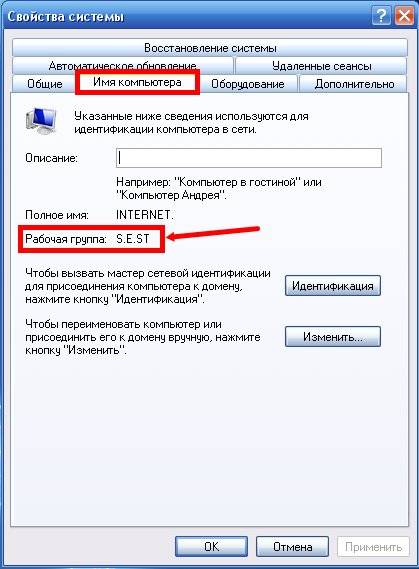
Le nom de l'ordinateur et du groupe de travail sont principalement nécessaires pour identifier l'ordinateur sur le réseau.
Comment modifier le nom de l’ordinateur et du groupe de travail ?
Sous Windows 7 et 8 Vous pouvez connaître le nom de l'ordinateur et du groupe de travail de plusieurs manières :
1)
Faites un clic droit sur Poste de travail et sélectionnez Propriétés.
2)
Démarrer - Panneau de configuration - Système et sécurité - Système - Afficher le nom de cet ordinateur
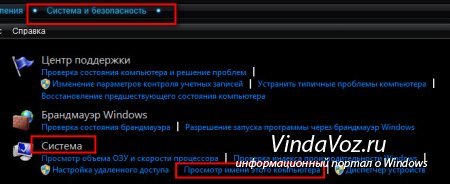
3) Démarrer - Panneau de configuration - Système
Le résultat correct de vos actions sera l'apparition de la fenêtre Propriétés système. Dans ce document, nous devons faire attention au terrain " Nom de l'ordinateur, nom de domaine et paramètres du groupe de travail", qui se situe presque tout en bas :
Ici vous pouvez voir le nom de l'ordinateur et le nom du groupe de travail.
Ce n'est pas un hasard si le lien est mis en évidence à l'écran Modifier les paramètres. Cliquez dessus pour le changer. La fenêtre « Propriétés système » suivante apparaît :
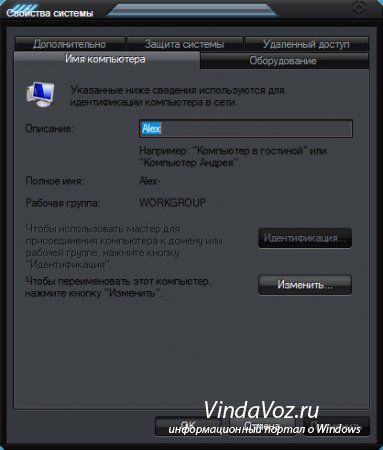
appuie sur le bouton Changement et nous obtenons une fenêtre Changer le nom ou le domaine de l'ordinateur dans lequel nous modifions les valeurs des champs sélectionnés (même si vous ne pouvez rien changer d'autre) :
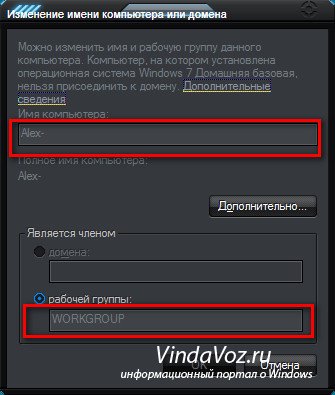
Dans ces champs, vous êtes autorisé à utiliser uniquement des lettres majuscules et minuscules latines, des chiffres et des traits d'union. En raison d'un nom incorrect, le système émettra un avertissement :
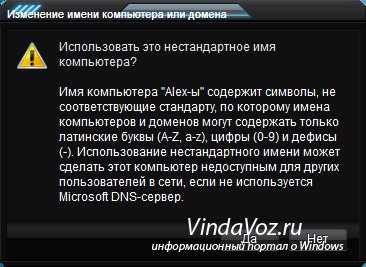
Après avoir apporté des modifications, cliquez sur le bouton D'ACCORD, le système émettra alors un avertissement Vous devez redémarrer votre ordinateur pour que les modifications prennent effet.. Dans celui-ci, nous cliquons également D'ACCORD:

Après cela, dans la fenêtre « Propriétés système » précédente, le message apparaîtra en bas. Les modifications prendront effet après le redémarrage de l'ordinateur. appuie sur le bouton Fermer:
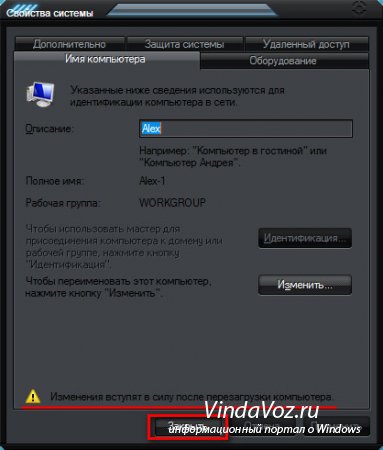
Un dernier avertissement apparaîtra, qu'il est préférable d'accepter et de redémarrer :

C'est tout. Après un redémarrage, les données modifiées prendront effet.
Changer le nom de l'ordinateur sous Windows XP.
Faites un clic droit sur Poste de travail et sélectionnez l'onglet Nom de l'ordinateur dans lequel on appuie sur le bouton Changement:
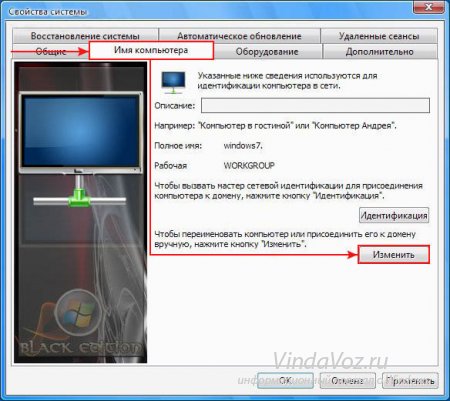
Ensuite, il y aura presque les mêmes fenêtres que dans actions précédentes avec Windows 7 et 8.
De cette façon, vous pouvez connaître et modifier le nom de votre ordinateur et de votre groupe de travail sous Windows 7, 8 et XP.
Il est toujours plus facile pour les lecteurs de percevoir l'information lorsqu'elle est constituée de petits morceaux texte, en alternance constante et présentés dans une variété de polices : gras ou italique, couleur ou noir et blanc, petite ou grande. Ce n’est pas pour rien que les journaux et magazines utilisent toujours cette technique, puisque l’évolution format texte dans Programme d'ordinateur très simple. Pour ce faire, vous aurez besoin de n'importe quel éditeur de texte connu.
Tu auras besoin de
- Éditeur de texte, panneau de formatage.
Instructions
Lancez un éditeur de texte bien connu. Il peut s'agir d'un simple bloc-notes ou d'un éditeur Word Pad de base. Ils sont contenus dans le groupe "Standard" système opérateur Les fenêtres. Pour les ouvrir, cliquez sur votre bureau ordinateur personnel en bas du menu Démarrer. Ensuite, allez dans la section « Tous les programmes ». C'est ici que se trouve le groupe commandes standards. Cliquez sur Norme.
Vous pouvez également faire appel à un professionnel éditeurs de texte, tel que " Microsoft Office Mot", " Éditeur Microsoft"ou eux analogique gratuit- éditeur de texte "AbiWord". Ce dernier est distribué gratuitement sur Internet et a License gratuite Licence publique générale (GPL). Il peut être téléchargé à tout moment depuis le réseau local.
Tous les programmes ci-dessus pour le recrutement et le traitement informations textuelles avoir un panneau de formatage de texte spécial. Ce panneau se trouve le plus souvent dans le menu Affichage et fait partie de la barre d'outils. Visuellement, ce service ressemble à une longue bande contenant boutons de commande: « Styles et formatage », « Police », « Taille de police », « Gras », « Italique » (c'est-à-dire italique), « Souligné » et d'autres éléments responsables de fonctions supplémentaires.
Sélectionnez avec le bouton droit de la souris la partie du texte requise pour le traitement. Accédez au panneau de formatage et cliquez sur le bouton correspondant. La police changera en fonction de la fonction sélectionnée.
De plus, vous pouvez définir la direction du texte. Pour ce faire, rendez-vous sur ligne supérieure menu, onglet « Format ». Ensuite, cliquez sur « Direction du texte » et définissez la valeur souhaitée. Revenez au panneau de formatage, car vous pouvez y modifier le format du texte en utilisant fonctions supplémentaires. Configurez les options de placement du texte sur la page du document : « Gauche », « Centre », « Droite » ou « Justifié ».
